ユーザーズガイド LG L3020A
Lastmanualsはユーザー主導型のハードウエア及びソフトウエアのマニュアル(ユーザーガイド・マニュアル・クイックスタート・技術情報など)を共有・保存・検索サービスを提供します。 製品を購入する前に必ずユーザーガイドを読みましょう!!!
もしこの書類があなたがお探しの取扱説明書・マニュアル・機能説明・回路図の場合は、今すぐダウンロード。Lastmanualsでは手軽に早くLG L3020Aのユーザマニュアルを入手できます。 LG L3020Aのユーザーガイドがあなたのお役に立てばと思っています。
LG L3020AのユーザーガイドをLastmanualsがお手伝いします。

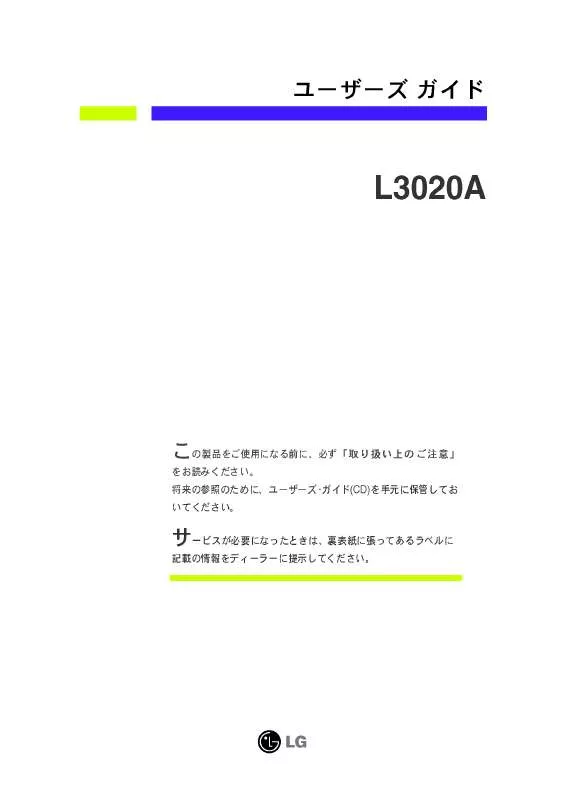
この製品に関連したマニュアルもダウンロードできます。
 LG L3020A (7526 ko)
LG L3020A (7526 ko)
マニュアル抽象的: マニュアル LG L3020A
詳しい操作方法はユーザーガイドに記載されています。
[. . . ] ディスプレイの前面をクッションなどの柔らかい布の上に載せます。 2. [. . . ] スタンド台を正しい向きでスタンド本体に取り付けます。
スタンド台 スタンド本体
4. ケーブルカバーをスタンド本体へ正しい向きで挿入します。
スタンド台 スタンド本体 ケーブル装飾カバー ケーブル装飾カバー
5. 取り付けたら、注意しながらディスプレイを持ち上げて表側を正面にします。
重要
この図は、接続の一般的なモデルを表しています。ご使用のディスプレイは、この図と異なる場合があり ます。 持ち運ぶ際には、ディスプレイを上下逆にしてスタンドベースだけを持って運ばないようにして下さい。 ディスプレイが落下して破損したり、足を痛めたりする場合があります。
J3
ディスプレイの接続 スタンドの分解
1. 平面の上にクッションまたは柔らかい布
を置きます。
2. ACE ACE(Adaptive Clarity Enhancer): 明度モードを選択します。 . . . RCM RCM(Real Color Management): 色モードを選択します。
0
モード
USERサブメニュー機能を調節するには、 SET(設定)ボタンを押します。
モード
明 る さ ACE
1
RCM
1 2 3
2
SAVE
非適用 緑色強調 フレッシュトーン 色拡張
MENU :終了 - : 減少 + : 増加 SET :他のサブメニュー選択
SET(設定)ボタンで SAVE サブメニューを選択し、 -ボタンで YES を保存します。
USER
NORMAL ノーマル(通常)のモードで動作します。
NORMAL
J15
トラブルシューティング
サービスセンターに連絡する前に、次のことを確認してください。
画像が表示されない。
● ディスプレイの電源コード が接続されていますか。 ● 電源インジケーターが点灯 していますか。 ● 電源が入り、電源インジケ ーターが青色または緑色 に 点灯していますか。 ● 電源インジケーターが黄色 になっていませんか。 ・電源コードがコンセントに正しく差し込まれているか どうか確認してください。 ・電源ボタンを押してください。
・明るさとコントラストを調整してください。
・ディスプレイが節電モードになっている場合は、マウ スを動かすか、またはキーボードのいずれかのキーを 押して画面を起動してください。 ・コンピューターの電源をオンにしてください。
● 画面に“範囲超過”という メッセージが表示されてい ませんか。
・このメッセージは、コンピューター (ビデオカード) からの信号がディスプレイの水平または垂直の周波 数レンジを超えた場合に表示されます。本ユーザー ズガイドの「仕様」(J19~J20ページ)を参照し、 ディスプレイを設定しなおしてください。 ・このメッセージは、コンピューターとディスプレイ 間の信号ケーブルが接続されていない場合に表示さ れます。信号ケーブルが正しく接続されているかを 確認して、もう一度試してください。
● 画面に“チェックシグナル ケーブル”と表示されてい ませんか。
画面に“OSD ロック”というメッセージが表示されていますか。
● MENUボタンを押すと “OSD ロック”という メッセージが表示され ますか。
“OSDロック”がかかっているときは現在のコントロ ・ ールの設定を不注意に変更してしまうことがありま せん。 MENU ボタンを 5 秒間押し続けると OSD コントロ ールがアンロックされ、“ロック解除”というメッセ ージが表示されます。 J16
トラブルシューティング
表示画像が正しくない。(1)
● 画像の表示位置が正しくな い。 ・AUTO/SETボタンを押して、表示画像を最適な設定に 自動調整してください。調整がうまくいかない場合は、 オンスクリーンディスプレイ(OSD)にある水平位置の アイコンや垂直位置のアイコンを使用して、画像位置 を調整します。
● 画面のバックグラウンドに 垂直バーや垂直ストライプ が表示される。
・AUTO/SETボタンを押して、表示画像を最適な設定に 自動調整してください。調整がうまくいかない場合は、 オンスクリーンディスプレイ(OSD)にある「周波数」 アイコンを使用して、垂直バーや垂直ストライプを小 さくします。
● 画像や文字中に現れる水平 ノイズが鮮明に表示されな い。
・AUTO/SETボタンを押して、表示画像を最適な設定に 自動調整してください。調整がうまくいかない場合は、 オンスクリーンディスプレイ(OSD)にある「フェーズ」 アイコンを使用して、水平バーを小さくします。 ・コントロールパネル --> 画面 --> 設定でディスプレイ が推奨されている解像度に設定され、画面が適切に表 示されていることを確認してください。色の設定は、 24ビット(True Color)以上にしてください。
重要
コントロールパネル --> 画面 --> 設定で周波数と解像度が変更されていないか確認して ください。変更されている場合、ビデオカードを推奨されている解像度に設定し直して ください。 最適な解像度を推奨する理由 : 縦横比は、16:10です。入力の解像度が16:10ではない (たとえば、16:9や5:4、4:3などの)ときは、 文字や画面がぼやけたり、画面表示が 欠けたり、あるいは画面が傾くなどの問題が生じることがあります。 設定方法は、コンピューターや OS (オペレーティングシステム)によって異なることが あります。また、推奨解像度はビデオカードによってはサポートされていないことがあ ります。このような場合は、コンピューターまたはビデオカードの製造元にお問い合わ せください。
J17
トラブルシューティング
表示画像が正しくない。(2)
● 画面の色が白黒または正
常でない。 ・信号ケーブルが正しく接続され、しっかりとねじで 固定されているかどうか確認してください。 ・ビデオカードがスロットに正しく装着されているか確 認してください。 ・画面の設定で、色を24ビット(True Color)以上に設定 してください。 ・画面がインターレースモードに設定されているかどう か確認してください。その場合、推奨されている解像 度に設定し直してください。
● 画面が点滅する。
ディスプレイのドライバをインストールしていますか。
● ディスプレイのドライバ
をインストールしていま すか。 ・付属のディスプレイドライバCD (またはフロッピーデ ィスク) からディスプレイのドライバをインストール してください。またWebサイhttp://www. lge. com からドライバをダウンロードすることもできます。 ・ビデオカードがプラグ&プレイ機能をサポートしてい るか確認してください。
●“ディスプレイを認識
できません 。Plug&Play (VESA DDC)モニターが 検出されました”という メッセージが表示されて いませんか。
J18
仕様
ディスプレイ 22インチ (55. 8 cm) フラットパネルアクティブマトリック ス-TFT LCD、Anti-Glareコーティング 22インチ表示可能 0. 282*0. 282 mmドットピッチ 水平周波数 垂直周波数 入力形態 アナログ: 30~83kHz (自動) デジタル: 30~83kHz (自動) 56~75Hz (自動) セパレートTTL、ポジティブ/ネガティブ SOG (Sync On Green) デジタル(HDCP 対応) 15ピンD-Subコネクタ DVI - D コネクタ (デジタル) RGBアナログ (0. 7Vp-p/75オーム)、デジタル アナログ:VESA 1680 x 1050@60Hz デジタル:VESA 1680 x 1050@60Hz VESA 1680 x 1050@60Hz : 45W(標準値) 1W ≤ 1W ≤
同期信号入力
ビデオ入力 解像度
信号入力 入力形態 MAX 推奨 DDC 2B オンモード スリープモード オフモード
プラグ&プレイ 電力消費量 (スピーカーなし) 外形寸法 (チル トスタンド付)
幅 50. 78cm / 20. 00インチ 高さ 42. 38cm / 16. 69インチ 奥行 23. 00cm / 9. 06インチ 正味
50. 78cm / 20. 00インチ 33. 84cm / 13. 32インチ 5. 47cm / 2. 15インチ
5. 30 kg (11. 7 ポンド) -5° ~ 20°
スタンド の動作範囲
傾斜角度
回転範囲
入力電源 環境条件
回転
作業条件 温度 湿度 保管条件 温度 湿度 独立 ( O )
358°
AC 100-240V~ 50/60Hz 1. 0A 10˚C ~ 35˚C 10% ~ 80% 無結露 -20˚C ~ 60˚C 5% ~ 90% 無結露
スタンド
電源コード
注意
壁コンセントタイプまたはPCコンセントタイプ
本ユーザーズガイドの情報は、予告なしに変更することがあります。
J19
仕様 プリセットモード (解像度)
ディスプレイモード (解像度) 水平周波数(kHz) 垂直周波数(Hz)
1 2 3 4 5 6 7 8 9 10 11 *12
720 x 400 640 x 480 640 x 480 800 x 600 800 x 600 1024 x 768 1024 x 768 1152 x 864 1280 x 1024 1280 x 1024 1680 x 1050 1680 x 1050
31. 468 31. 469 37. 500 37. 879 46. 875 48. 363 60. 123 67. 500 63. 981 79. 976 64. 674 65. 290
70 60 75 60 75 60 75 75 60 75 60 60
* 推奨モード
インジケーター
モード LED 色
オンモード スリープモード オフモード
青色 黄色 オフ
J20
壁面取付プレートの設置
本製品は、壁面取付プレートまたは交換デバイスの仕様に対応しています。
1. モニターの前面を下向きにしてやわらかい布の上に置きます。
2. 図に示すように、ドライバーを使用してスタンドを分解します。
3. [. . . ] 図に示すように、ドライバーを使用してスタンドを分解します。
3. [. . . ]
LG L3020Aダウンロード上のご注意
Lastmanualsはユーザー主導型のハードウエア及びソフトウエアのマニュアル(ユーザーガイド・マニュアル・クイックスタート・技術情報など)を共有・保存・検索サービスを提供します。
お探しの書類がなかったり、不完全だったり、言語が違ったり、モデル名や言語が説明と違う場合など、いかなる場合でもLastmanualsはその責を負いません。またLastmanualsは翻訳のサービスもしていません。
規約に同意して「マニュアルをダウンロード」をクリックすればLG L3020Aのマニュアルのダウンロードが開始されます。
